- FELIX
Guides
17:29, 18.10.2024

У каждого из нас наступает момент, когда появляется желание изменить свой никнейм в игре. Это может быть по разным причинам: вы переросли имя, хотите изменить свою виртуальную идентичность или придумали более интересный никнейм. Благодаря нашему руководству вы узнаете, как сменить свое имя в Fortnite.
Что нужно знать о никнейме в Fortnite
В Fortnite ваше отображаемое имя — это то, которое видят другие игроки во время игры. Оно связано с вашей учетной записью Epic Games, поэтому любые изменения затронут не только Fortnite, но и все другие игры, связанные с вашей учетной записью Epic Games, такие как Rocket League или Fall Guys.
Важные примечания:
- Вы можете менять свое отображаемое имя только один раз в две недели.
- Изменение отображаемого имени бесплатно, и нет ограничений на количество изменений, кроме как ограничения из предыдущего пункта.
Как изменить свое имя в Fortnite на ПК или Mac
Если вы играете на ПК или Mac, вам нужно будет войти в свою учетную запись Epic Games, чтобы изменить свое имя в Fortnite. Вот как это сделать:
Шаг 1: Войти в свою учетную запись Epic Games
- Перейдите на сайт Epic Games.
- Нажмите Sign In в правом верхнем углу главной страницы.
- Войдите, используя метод, связанный с вашей учетной записью (электронная почта, Facebook, Google и т.д.).

Шаг 2: Перейдите к настройкам учетной записи
- После входа наведите курсор на ваше имя пользователя в правом верхнем углу и выберите Account в выпадающем меню.

Шаг 3: Найдите раздел с отображаемым именем
- На вкладке Account Info вы увидите раздел Display Name.
- Нажмите синюю иконку карандаша рядом с вашим текущим отображаемым именем.
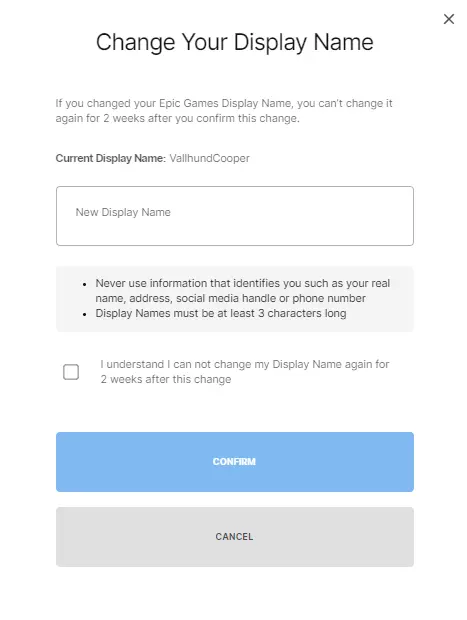
Шаг 4: Введите новое имя
- Введите желаемое новое имя.
- Подтвердите, введя его повторно в поле для подтверждения.

Шаг 5: Сохраните изменения
- Нажмите Confirm и сохраните изменения.
- Готово! Ваше отображаемое имя в Fortnite теперь будет обновлено на всех платформах, где вы используете свою учетную запись Epic Games.

Как изменить свое имя в Fortnite на консолях (PS4, PS5, Xbox, Switch)
Если вы играете в Fortnite на консоли, имя, которое вы видите в игре, обычно является именем вашей учетной записи консоли, а не отображаемым именем Epic Games. Чтобы его изменить, вам нужно обновить ваш PSN ID, Xbox Gamertag или никнейм на Nintendo.
PlayStation (PS4/PS5)
1. Войдите в свою учетную запись PlayStation:
→ На консоли перейдите в Settings.
→ Перейдите в Account Management, а затем в Account Information.
2. Измените Online ID:
→ Выберите Profile, а затем Online ID.
→ Следуйте инструкциям на экране, чтобы выбрать новое имя. Помните, что изменение вашего PSN ID может быть платным и может повлиять на некоторые старые сохраненные игры.
3. Подтвердите изменение имени:
→ После выбора нового PSN ID подтвердите изменение.
Xbox (Xbox One/Series X/S)
1. Откройте настройки профиля:
→ Нажмите кнопку Xbox, чтобы открыть меню.
→ Выберите свой геймерский профиль, затем перейдите в Profile & System > Settings > Account.
2. Измените Gamertag:
→ Выберите Gamertag и следуйте подсказкам для его изменения.
→ Помните, что за изменение Gamertag может взиматься плата, если вы делаете это не впервые.
3. Подтвердите изменения:
→ После выбора нового Gamertag оно автоматически отобразится в Fortnite.
Nintendo Switch
1. Получите доступ к настройкам учетной записи:
→ На главном экране Switch перейдите в System Settings.
→ Прокрутите вниз до Users и выберите свой профиль.
2. Измените никнейм:
→ Выберите Profile, а затем выберите Nickname.
→ Введите новый никнейм и подтвердите изменение.
Как изменить свое имя в Fortnite на мобильном устройстве (iOS/Android)
Для мобильных игроков процесс изменения имени в Fortnite такой же, как на ПК, так как мобильная версия Fortnite использует учетные записи Epic Games. Для этого нужно выполнить следующие шаги:
- Откройте браузер на своем мобильном устройстве.
- Перейдите на сайт Epic Games.
- Войдите в свою учетную запись Epic Games.
- Следуйте тем же шагам, что и в пункте “Как изменить свое имя в Fortnite на ПК или Mac”, чтобы обновить отображаемое имя.
Советы по выбору нового имени в Fortnite
Прежде чем выбрать новое отображаемое имя в Fortnite, учтите следующие советы:
- Сделайте его уникальным: Старайтесь выбрать имя, которое выделяется, но также представляет ваш стиль, игровую личность или характер.
- Избегайте специальных символов: Хотя вы можете использовать цифры и подчеркивания, старайтесь избегать избыточных специальных символов, так как это может затруднить поиск вашего профиля друзьям.
- Соблюдайте правила: Epic Games строго контролирует имена, поэтому избегайте оскорбительных или непристойных имен, чтобы избежать блокировки своего профиля.
- Последовательность: Если вы играете в несколько игр, использование одного и того же имени на разных платформах и в учетных записях может облегчить вашим друзьям возможность вас узнать.







Пока нет комментариев! Оставьте комментарий первым